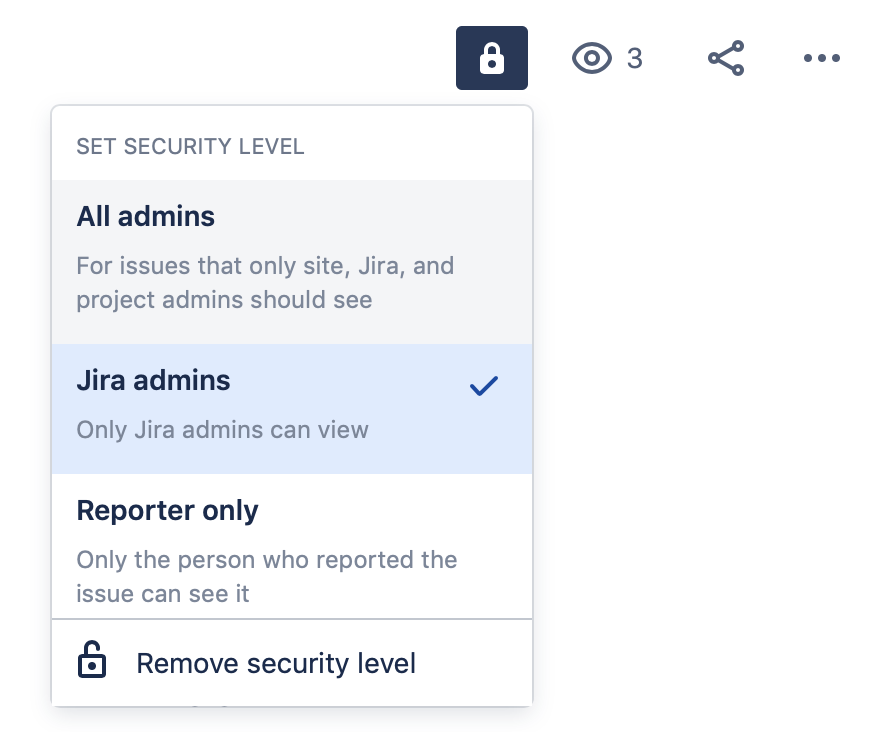課題レベルのセキュリティを設定する
課題セキュリティ スキーム内で課題セキュリティ レベルを作成して、特定の課題を閲覧できるユーザーを制御できます。課題セキュリティ スキームをプロジェクトに関連付けると、プロジェクト内の課題にそのセキュリティ レベルを適用できます。サブタスクは親課題のセキュリティ レベルを継承します。
課題レベル セキュリティを設定するには、Jira Cloud 管理者である必要があります。
Jira Software または Jira Work Management の Free プランでは、プロジェクトの権限またはロールを編集できません。また、すべての Free プラン (Jira Service Management を含む) で、課題レベルのセキュリティを構成できません。Free プランでのプロジェクト権限の仕組みについて確認してください。Jira の強力なプロジェクト権限管理機能を利用するには、プランをアップグレードします。
セキュリティ レベルのロック アイコンは、プロジェクトにセキュリティ スキームが設定されている場合にのみ表示されます。権限を持つユーザーのみが課題セキュリティ レベルを設定できます。
ユーザーとグループによる課題セキュリティの設定を許可する
すべてのユーザーが課題レベルのセキュリティを設定できるようにする前に、関連するユーザーとグループに課題セキュリティの設定プロジェクト権限を付与する必要があります。
- > [課題] を選択します。
- [権限スキーム] を選択します。
- 更新する権限スキームを見つけ、[操作] 列で [権限] を選択します。
- 課題セキュリティ設定権限の [編集] を選択します。
- 権限を付与するユーザーを選び、[付与] を選択します。
課題セキュリティ スキームの作成
- > [課題] を選択します。
- [課題の属性] で、[課題セキュリティ スキーム] を選択します。
- 「課題セキュリティスキームの追加」をクリックします。
必要な詳細情報を入力して、[追加] をクリックします。
課題セキュリティ スキームにセキュリティ レベルを追加する
- > [課題] を選択します。
- [課題の属性] で、[課題セキュリティ スキーム] を選択します。
- スキーム名または [アクション] 列の [セキュリティ レベル] リンクをクリックします。
必要な詳細情報を入力して、[セキュリティ レベルの追加] をクリックします。
課題セキュリティ スキームの既定のセキュリティ レベルを設定する
これで、各セキュリティスキームに割り当てられた課題に適用される、既定のセキュリティレベルを選択できるようになりました。既定のセキュリティレベルを設定する際に注意すべきこと:
- 課題のレポーターが「課題セキュリティの設定」権限を持っていない場合、課題は既定のセキュリティレベルに設定されます。
- 課題セキュリティスキームに既定のセキュリティレベルがない場合、課題セキュリティスキームは「なし」(だれでも課題を見ることができる) に設定されます。
- > [課題] を選択します。
- [課題の属性] で、[課題セキュリティ スキーム] を選択します。
- スキーム名または [アクション] 列の [セキュリティ レベル] リンクをクリックします。
- 既定のセキュリティ レベルを設定するには、適切なセキュリティ レベルを見つけ、[アクション] 列で [既定] をクリックします。
- 既定のセキュリティ レベルを削除するには、[既定のセキュリティ レベルを "なし" に変更] リンク (ページ上部) をクリックします。
セキュリティ レベルにメンバーを追加する
- > [課題] を選択します。
- [課題の属性] で、[課題セキュリティ スキーム] を選択します。
- スキーム名または [アクション] 列の [セキュリティ レベル] リンクをクリックします。
- 適切なセキュリティ レベルを見つけ、[アクション] 列で[追加] リンクをクリックします。
- 適切なユーザー、グループまたはプロジェクト ロールを選択し、[追加] ボタンをクリックします。
セキュリティレベルのメンバーの考えられる構成:
- 個々のユーザー
- グループ
- プロジェクトロール
- 「報告者」、「プロジェクトリード」、「現在の担当者」などの課題ロール
- 「すべてのユーザー」(例: 匿名アクセスを許可する)
- ユーザーまたはグループピッカーカスタムフィールド
必要なすべてのユーザー、グループ、ロールがセキュリティレベルに追加されるまで、4 から 5 の手順を繰り返します。
課題セキュリティ スキームをプロジェクトに割り当てる
- プロジェクトに移動して [プロジェクト設定] をクリックします。
- プロジェクト設定サイドバーで [課題セキュリティ] を選択します。
- [アクション] > [スキームを選択] を選択します。
- このプロジェクトと関連付けるスキームを選択します。
- これまでにセキュリティを設定した課題がない場合 (またはプロジェクトに以前課題セキュリティ スキームがなかった場合) は、次の手順をスキップします。
- 以前にセキュリティを設定した課題がある場合は、新しいセキュリティ レベルを選択し、古いレベルのそれぞれを置き換えます。これで、古いスキームのセキュリティ レベルを使用したすべての課題が、新しいスキームのセキュリティ レベルを持ちます。以前セキュリティを設定したすべての課題からセキュリティを削除する場合、「なし」を選択できます。
- [関連付け] ボタンをクリックし、プロジェクトを課題セキュリティ スキームに関連づけます。
課題セキュリティ スキームの編集
課題セキュリティ スキームの名前と説明を編集できます。課題の編集時に既定のセキュリティ レベルを編集することもできます。
- > [課題] を選択します。
- [課題の属性] で、[課題セキュリティ スキーム] を選択します。
- 編集するスキームの [アクション] 列にある [編集] リンクをクリックします。
- 変更を加え、[更新] を選択します。
課題セキュリティ スキームのコピー
既存のスキームをコピーすることで、時間を節約できます。ニーズをほぼ満たしている既存のスキームがある場合、それをコピーして必要な編集を行うことができます。
- > [課題] を選択します。
- [課題の属性] で、[課題セキュリティ スキーム] を選択します。
- コピーするスキームの [アクション] 列にある [コピー] リンクをクリックします。
同じセキュリティ レベルを持つ新しいスキームが作成され、同じユーザー / グループ / プロジェクト ロールが割り当てられます。新しいスキームは「...のコピー」と呼ばれます。新しいスキームを編集し、別の名前を付けることができます。
課題セキュリティ スキームの削除
プロジェクトと関連付けられている課題セキュリティ スキームを削除することはできません。最初に Jira サイト内の課題セキュリティ スキームとプロジェクトの関連付けを削除する必要があります。「課題セキュリティ スキームを割り当てる」を参照してください。
- > [課題] を選択します。
- [課題の属性] で、[課題セキュリティ スキーム] を選択します。
- 削除するスキームの [アクション] 列にある [削除] リンクをクリックします。